Функция ПРОГНОЗ.ETS в Excel
Функция ПРОГНОЗ.ETS в Excel
Функция ПРОГНОЗ.ETS использует алгоритм экспоненциального сглаживания (ETS) для прогнозирования будущего значения на основе ряда существующих значений. Эта функция лучше всего подходит для нелинейных моделей данных с сезонной закономерностью (даты или временные записи, организованные с постоянным шагом, например, почасовым, ежедневным, ежемесячным, ежегодным и т. д.).

Примечание: Функция ПРОГНОЗ.ETS доступна только в Excel 2016 и более поздних версиях, и недоступна в Excel для Интернета, iOS или Android.
Синтаксис
ПРОГНОЗ.ETS(целевая_дата, значения, временная_шкала, [сезонность], [завершение_данных], [агрегация])
Аргументы
- Целевая_дата (обязательно): Дата/время или числовое значение, для которого вы хотите спрогнозировать значение;
- Значения (обязательно): Существующие или исторически известные значения, для которых вы хотите спрогнозировать следующую точку (значения y);
- Временная_шкала (обязательно): Диапазон дат/времени или числовых значений, соответствующих «Значениям» (значения x);
- Сезонность (необязательно): Числовое значение, используемое для определения длины сезонной закономерности. Может быть:
- Завершение_данных (необязательно): Числовое значение, указывающее, как обрабатывать пропущенные точки во временной шкале. Может быть:
- Агрегация (необязательно): Числовое значение, указывающее, какая функция будет использоваться для агрегации нескольких значений с одинаковой временной меткой. Значения и соответствующие функции перечислены ниже.
| Числовое значение | Функция |
| 1 или опущено | СРЗНАЧ |
| 2 | СЧЁТ |
| 3 | СЧЁТА |
| 4 | МАКС |
| 5 | МЕДИАНА |
| 6 | МИН |
| 7 | СУММ |
Примечания
Возвращаемое значение
Возвращает числовое значение.
Пример
Как показано в таблице ниже, используя месячные продажи за 2021 год для прогнозирования продаж с января по июль 2022 года, вы можете применить функцию ПРОГНОЗ.ETS для выполнения этой задачи следующим образом.
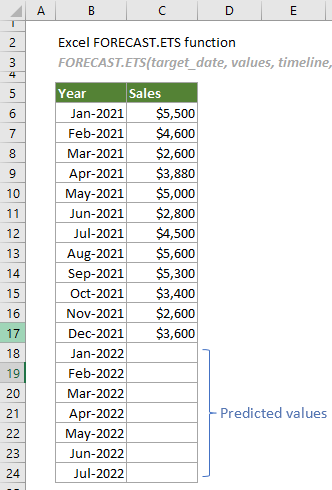
1. Создайте вспомогательный столбец. В данном случае я создаю столбец ПРОГНОЗ, как показано на скриншоте ниже.
Советы: Создание вспомогательного столбца помогает различать прогнозируемые значения от фактических значений в диаграмме с помощью разных цветов, что делает диаграмму более интуитивно понятной.
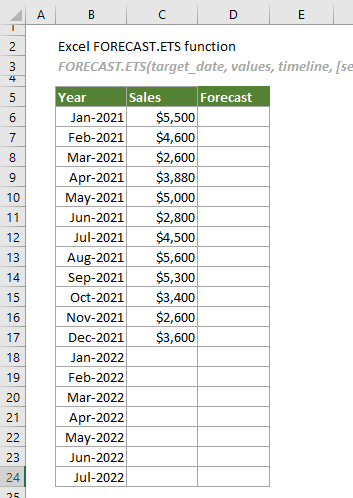
2. Найдите ячейку, содержащую последнюю продажу (C17 в данном случае) в столбце Продажи, выберите ячейку (D17) рядом с ней во вспомогательном столбце, а затем введите число, равное последней продаже.
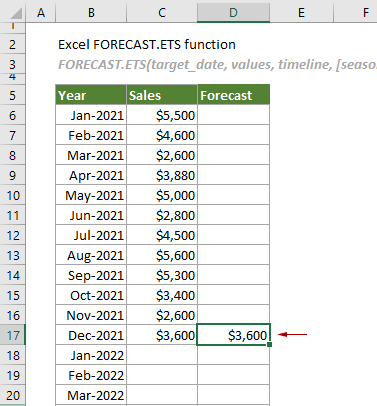
3. Выберите ячейку D18, скопируйте или введите формулу ниже и нажмите клавишу Enter, чтобы получить результат. Затем выберите ячейку с результатом и перетащите маркер автозаполнения вниз, чтобы получить другие прогнозируемые значения.
=ПРОГНОЗ.ETS(B18,$C$6:$C$17,$B$6:$B$17,1,1,1)
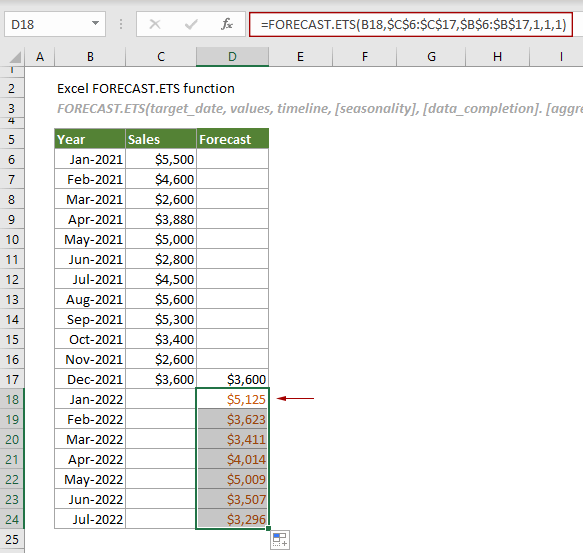
Примечания:
1) В приведенной выше формуле есть три числа «1».
2) После получения всех прогнозируемых значений вы можете выбрать всю таблицу, нажать Вставка > Вставить линейчатую или областную диаграмму > Линия с маркерами, чтобы создать прогнозную диаграмму. См. скриншот:

Связанные функции
Функция ПРОГНОЗ в Excel
Функция ПРОГНОЗ прогнозирует будущее значение на основе существующих значений с использованием линейной регрессии.
Функция ПРОГНОЗ.ETS.ДОВИНТ в Excel
Функция ПРОГНОЗ.ETS.ДОВИНТ вычисляет доверительный интервал для прогнозируемого значения на указанную целевую дату.
Функция ПРОГНОЗ.ETS.СЕЗОННОСТЬ в Excel
Функция ПРОГНОЗ.ETS.СЕЗОННОСТЬ возвращает длину сезонной закономерности на основе существующих значений и временной шкалы.
Функция ПРОГНОЗ.ETS.СТАТ в Excel
Функция ПРОГНОЗ.ETS.СТАТ возвращает указанное статистическое значение в результате прогнозирования временных рядов.
Функция ПРОГНОЗ.ЛИНЕЙН в Excel
Функция ПРОГНОЗ.ЛИНЕЙН прогнозирует будущее значение на основе существующих значений с использованием линейной регрессии.
Лучшие инструменты для повышения производительности Office
Kutools для Excel - Помогает вам выделиться из толпы
| 🤖 | KUTOOLS AI Помощник: Революционизируйте анализ данных на основе: Интеллектуальное выполнение | Генерация кода | Создание пользовательских формул | Анализ данных и создание диаграмм | Вызов функций Kutools… |
| Популярные функции: Поиск, Выделение или Отметка дубликатов | Удалить пустые строки | Объединить столбцы или ячейки без потери данных | Округлить без формулы ... | |
| Супер VLookup: Множественные критерии | Множественные значения | На нескольких листах | Распознавание нечетких соответствий... | |
| Расширенный раскрывающийся список: Простой раскрывающийся список | Зависимый раскрывающийся список | Раскрывающийся список с множественным выбором... | |
| Управление столбцами: Добавить определенное количество столбцов | Переместить столбцы | Переключить статус видимости скрытых столбцов | Сравнить столбцы для выбора одинаковых и разных ячеек ... | |
| Основные функции: Сетка фокусировки | Дизайн листа | Улучшенная строка формул | Управление книгами и листами | Библиотека автотекста (Авто текст) | Выбор даты | Объединить данные | Шифрование/Расшифровка ячеек | Отправка писем по списку | Супер фильтр | Специальный фильтр (фильтр жирного/курсивного/зачеркнутого текста...) ... | |
| Топ-15 наборов инструментов: 12 инструментов для работы с текстом (Добавить текст, Удалить определенные символы ...) | 50+ типов диаграмм (Диаграмма Ганта ...) | 40+ практических формул (Расчет возраста на основе даты рождения ...) | 19 инструментов вставки (Вставить QR-код, Вставить изображение по пути ...) | 12 инструментов преобразования (Преобразовать в слова, Конвертация валюты ...) | 7 инструментов объединения и разделения (Расширенное объединение строк, Разделить ячейки Excel ...) | ... и многое другое |
Kutools для Excel имеет более 300 функций, гарантируя, что то, что вам нужно, находится всего в одном клике...
Office Tab - Включите работу с вкладками в Microsoft Office (включая Excel)
- Один щелчок, чтобы переключаться между десятками открытых документов!
- Сократите сотни кликов мышью каждый день, попрощайтесь с болью в руке от мыши.
- Повышает вашу продуктивность на 50% при просмотре и редактировании нескольких документов.
- Добавляет эффективные вкладки в Office (включая Excel), как в Chrome, Edge и Firefox.